因为本人经常不在家,《我的世界》只好挂着机,然而有时候回来时发现角色竟然挂了……
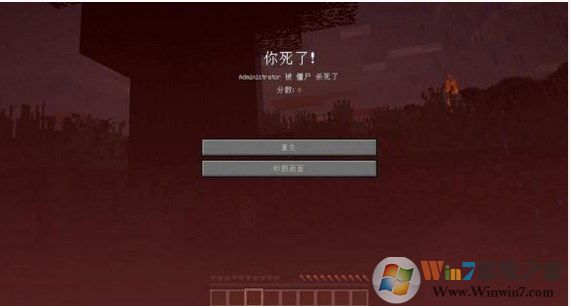
于是就想着手机远程家里电脑看看,及时调整下。于是我就这么干了……这么玩之后一发不可收拾,加班时直接在家控制公司电脑做;不在电脑旁边时,远程上传电脑重要资料到手机上……能动手的,决不迈开腿。

第一步
手机一部
电脑一台(这里以windows系统电脑为例)
远程控制软件(这里用的是向日葵远程控制软件)
二、方法
第一步:设置电脑客户端
1、在电脑上装上软件的客户端。在度娘或向日葵官网就能下载。安装好后,注册一个账户

提醒:需要设置一个主机访问密码,用于主控手机第一次连接访问客户端的。点击设置菜单栏,可以自己设置一个独立访问密码,或者启用windows登陆的账号来访问。
在手机应用市场上下一个软件的控制端APP,用刚才注册的账号登陆。
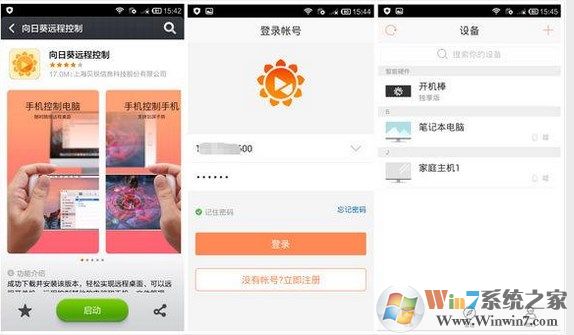
点击在线主机,进入到功能界面,看到有桌面控制、桌面观看、摄像头、远程文件、CMD。

点击桌面控制图标,输入客户端上设置的访问密码,控制电脑了,跟实际操作本机是一样一样的。
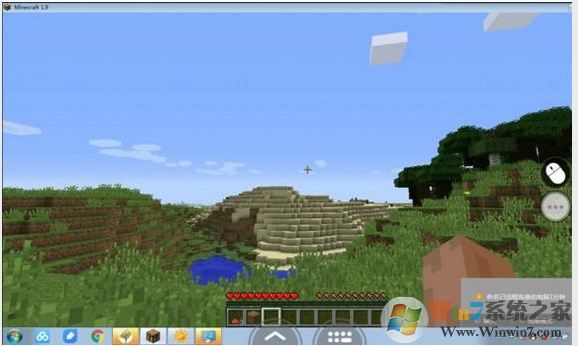
如果不登陆账户的情况下,在“发现”导航上:输入客户端上的本机识别码,或者局域网扫描主机(输入主机密码),两种方式来快速远程访问。
其他好玩的
无人值守,你不必四处找人来帮你开电脑,接收你的远程请求,你一个人就能远程控制无人操作的电脑;设置好黑屏远程,电脑里的资料不会被别人看到;远程时桌面录像,能查看操作记录;发送一个域名链接给对方,别人也能在web端打开网页直接远程你的电脑,其他还有关机、重启、截屏等各种快捷方式,手机远程桌面控制根本不是事儿。
本教程适用于所有安卓和ios手机控制电脑。不过,控制手机的话,只支持控制Android。操作比较简单,小白用户也容易上手,但最好在wifi情况下使用,远程比较费流量。